Excel中经常需要使用到自动求和公式,自动求和具体该如何操作呢?接下来小编举例简单的例子告诉大家excel设置自动求和公式的方法。excel设置自动求和公式的方法设置自动求和公式步骤1:将鼠标放在要求和数据区域的紧挨着的下面一个单元格,如下图的D10单元格,然后点击【开始】-【自动求和】按钮就可以自动求D......
excel用分类汇总,搭配VLOOKUP函数轻松出差异,自动分类合并计算
在工作中有没有碰见要和供货商或客户对账,对数目,对明细;或者核对公司某同事从库房领料的数量与其实际使用的数量是否一致。
今天就和大家介绍下,用分类汇总功能和VLOOKUP函数一起使用快速核对单表、两表或多表格的数据。
一、如下图,某公司发给另一公司一份发货清单明细,是一个月的流水清单,为了方便对账,我们 先对这个清单进行分类汇总。
那怎么汇总呢?
①、因为我们目的是要核对产品的数量和金额是否正确,所以我们对B列的产品货号进行升序排 列, 再点击分类汇总功能。注意:如果不排序,分类汇总会不准确,一定要先排序!
②、点击 分类汇总 后会出现一个方框,分类字段(按哪个分)选择产品货号;汇总方式选择求和 (对 分类字段求和);选定汇总项选择数量(对数量求和,此处可以多选,对多项内容求和)。
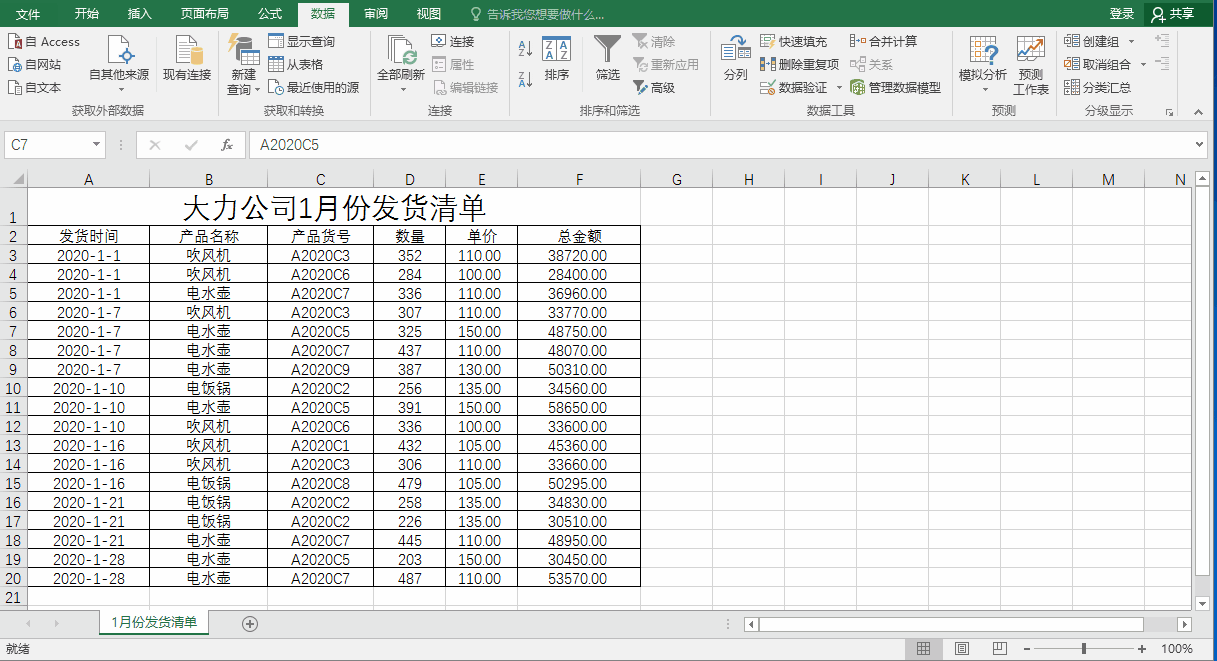
图1:分类汇总案例
③、分类汇总功能延伸。在对数量求和汇总后,还想对总金额进行汇总求和怎么办?鼠标在数据区 域 内随便点一下,再按分类汇总操作一遍,分类字段选择产品货号;汇总方式选择求和; 选定汇总项选择总金额;替换当前分类汇总前面的勾勾一定要去掉,不然再次分类汇总时就会把 前面的“数量汇总”替换了。想取消分类汇总:点击分类汇总按钮,选择左下角的全部清除。
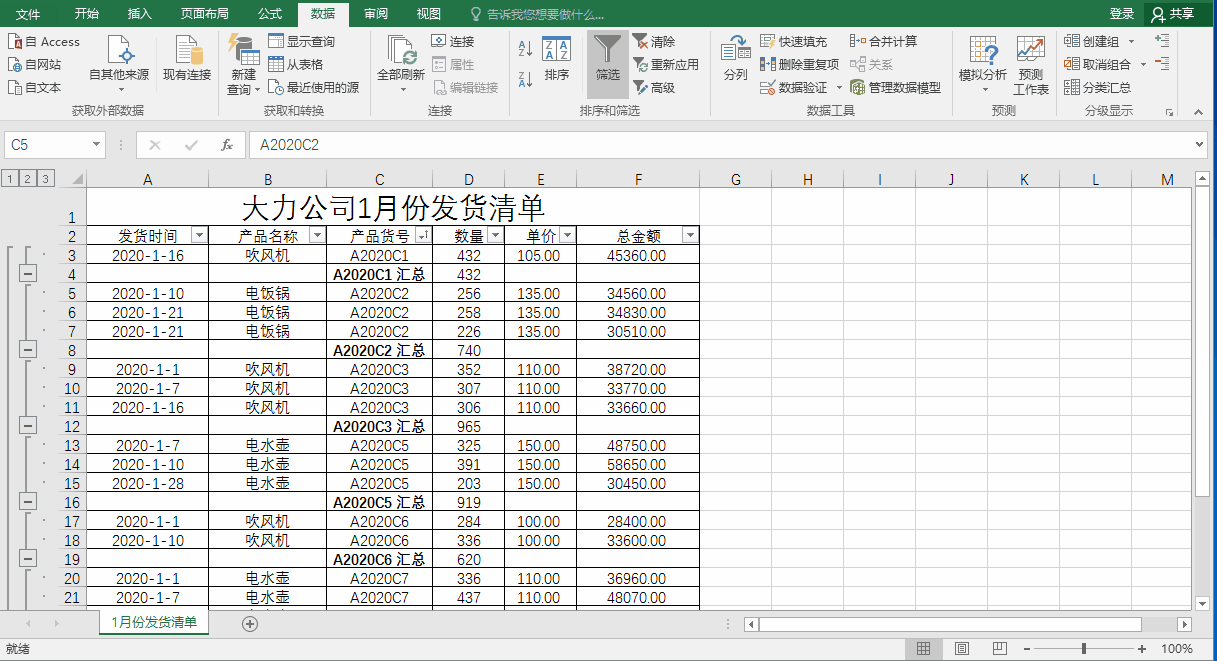
图2:多个分类汇总和取消分类汇总案例
二、分类汇总后,用VLOOKUP进行两表比较,轻松查出差异。
①、表格第一行的左上角有123三个数字,鼠标点2,发现只显示产品货号和数量,单价和产品名称 不显示,怎么办? 把产品品称列和单价列往下拖错位就会显示了。 复制汇总结果到新表里(要选择可见单元格后再复制),将 汇总替换掉,汇总前面是有空格的, 一定要将空格选上一起替换掉,不然VLOOKUP会出现错误。
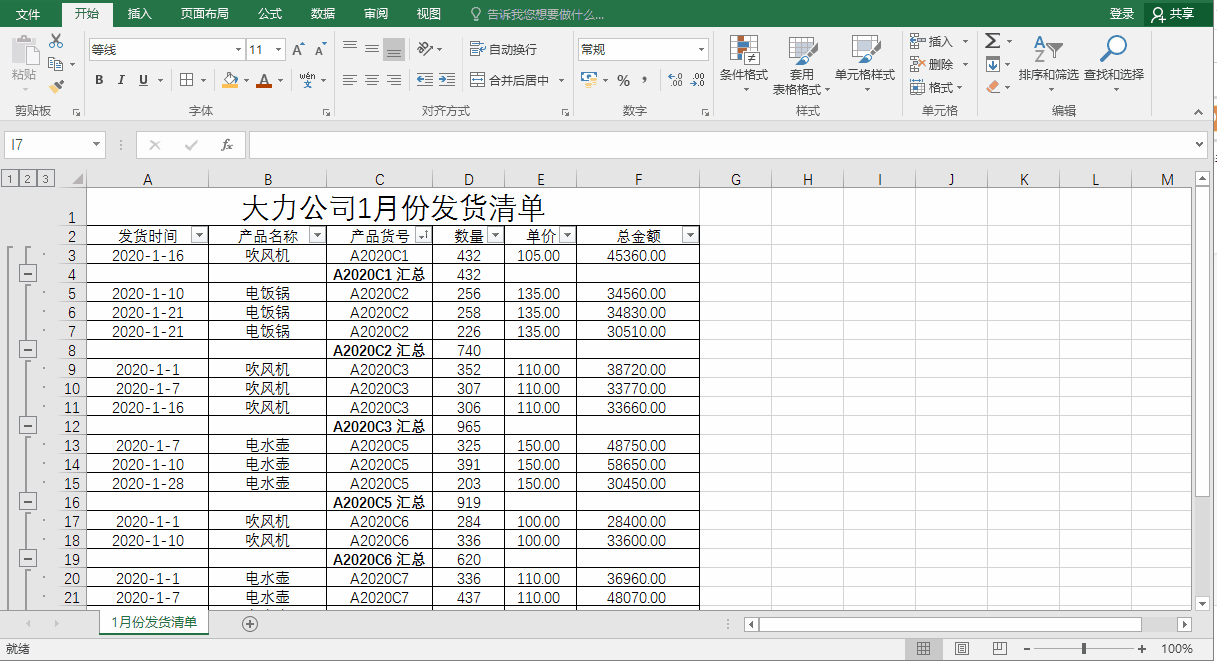
图3:将汇总结果单独复制到新表,再替换
②、当我们打开库房的入库总数清单,发现只有5种产品入库,而对方的发货清单却有8种产品, 为了查出差异,将产品少的表格内容填入到产品多的表格里,这样没有数据的那部分就是差异。 对引用后的结果复制,再选择数值粘贴,可以将公式去掉,数据不会变动了。 如果表格里有合并单元格,要把合并单元格去掉,不然VLOOKUP无法使用。
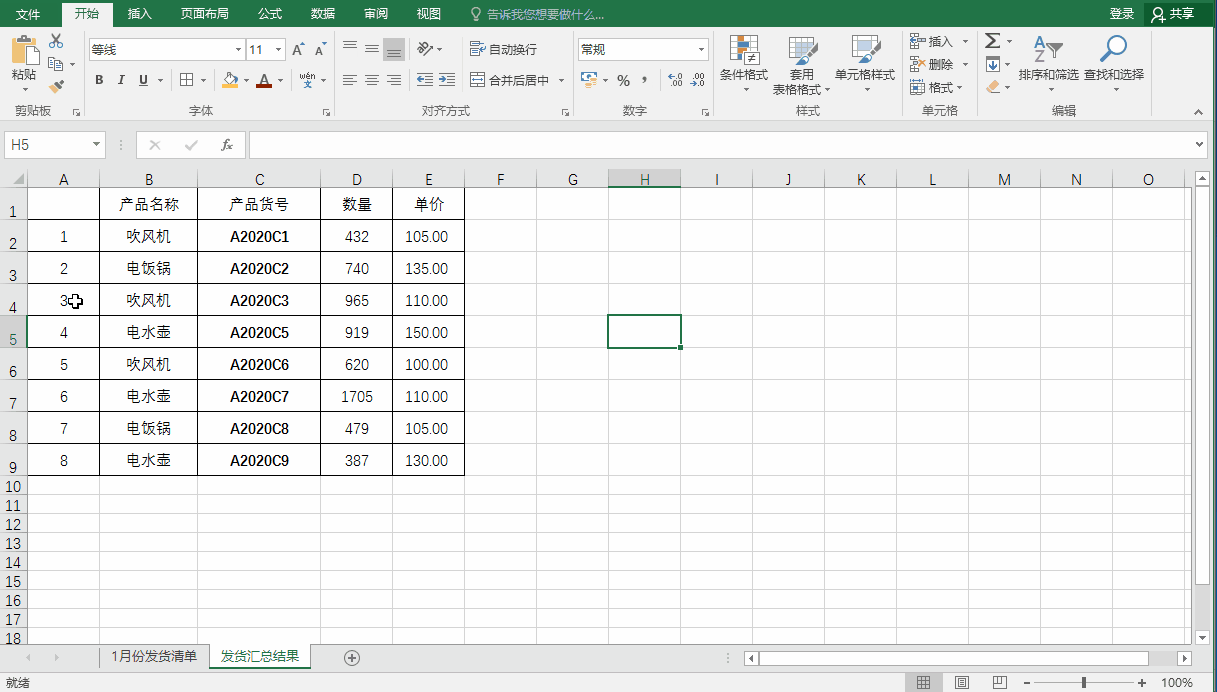
图4:在数据多的表格里引入数据少的表格内容,得出差异
在新的一列输入差异(发货数量-入库数量),结果显示#N/A 和 非0 的数字就是说明有问题的, 就需要再去沟通核实为什么会出现差异。
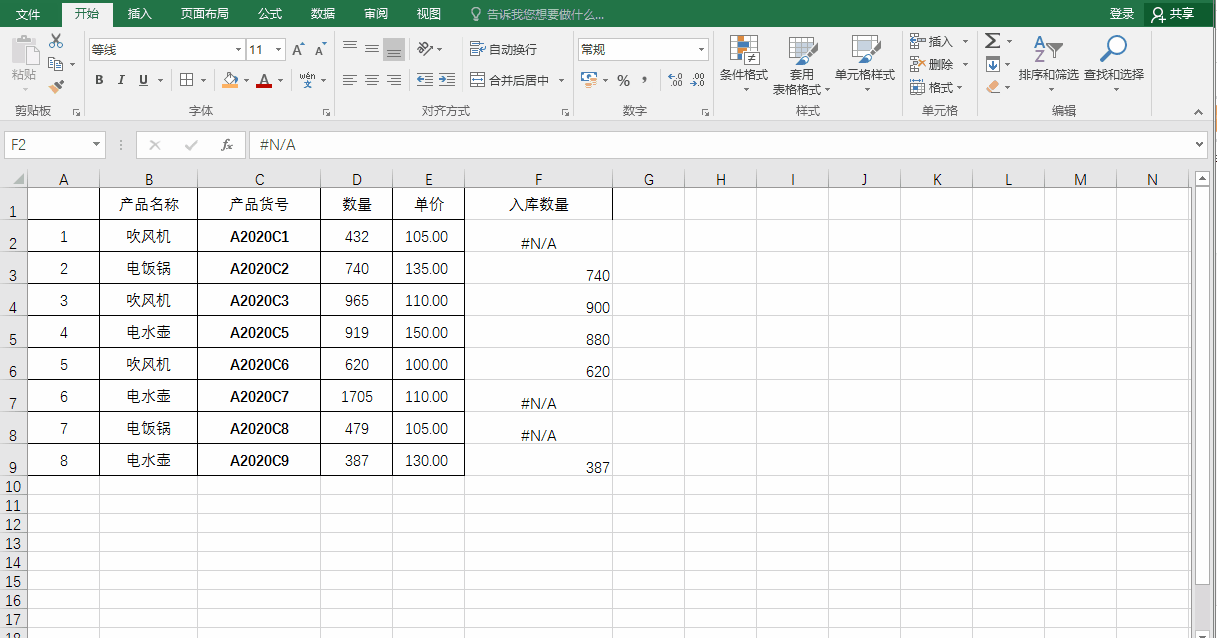
图5:标出差异结果
相关文章
